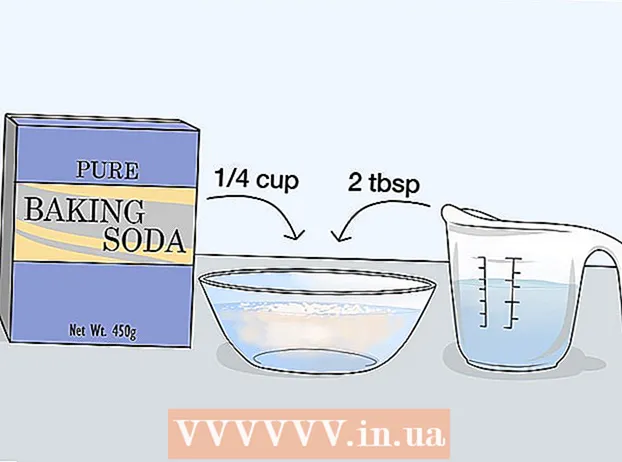Аўтар:
John Stephens
Дата Стварэння:
25 Студзень 2021
Дата Абнаўлення:
29 Чэрвень 2024

Задаволены
Гэты wikiHow вучыць, як загружаць файлы з сайта абмену дадзенымі Kickasstorrents (KAT). Для гэтага спачатку трэба загрузіць праграмнае забеспячэнне, якое падтрымлівае загрузку (кліент). Звярніце ўвагу, што выкарыстанне торэнтаў для загрузкі матэрыялаў, абароненых аўтарскім правам, з'яўляецца незаконным.
Крокі
Частка 1 з 2: Усталёўка BitTorrent
Наведайце вэб-сайт BitTorrent па адрасе http://www.bittorrent.com/. Вы можаце загрузіць BitTorrent для платформаў Mac і Windows.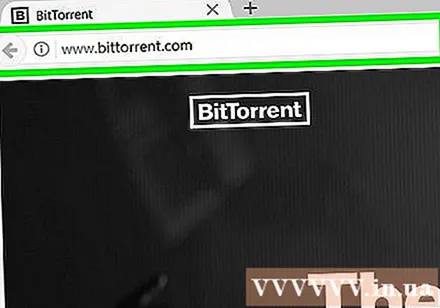
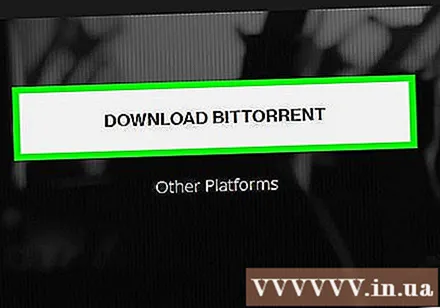
Націсніце СКАЧАЦЬ BITTORRENT (Спампаваць BitTorrent). Гэта кнопка знаходзіцца ў сярэдзіне старонкі.
Націсніце на спасылку "Спампаваць бясплатна". Спасылка знаходзіцца пад загалоўкам "Параўнайце функцыі" ўверсе старонкі.

Дачакайцеся загрузкі файла налады BitTorrent. У некаторых выпадках вам можа спатрэбіцца пацвердзіць альбо выбраць тэчку для загрузкі, перш чым працягваць.
Двойчы націсніце на фіялетавы файл наладкі з белымі рыскамі ўнутры.
- Магчыма, вам спатрэбіцца пацвердзіць, што вы хочаце адкрыць файл наладкі, націснуўшы добра перш чым працягваць.

Націсніце наступны (Працяг) двойчы. Гэта кнопка знаходзіцца ў правым ніжнім куце акна налад.
Націсніце я згодзен (Я згодзен). Гэта пацвердзіць, што вы прачыталі і згаджаецеся з умовамі выкарыстання BitTorrent.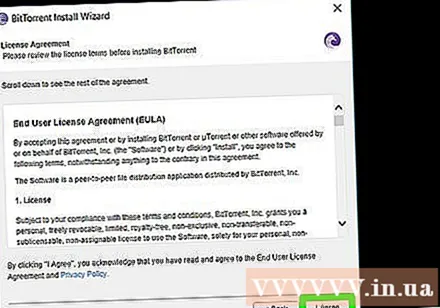
Выберыце месцазнаходжанне цэтліка, калі вам будзе прапанавана. У большасці выпадкаў BitTorrent усталюе ярлык на ваш працоўны стол. Калі на гэтым этапе з'явяцца іншыя параметры, вы можаце націснуць поле злева, каб адмяніць выбар адпаведнага элемента.
Націсніце наступны яшчэ два разы. У Windows, на другой старонцы пры націску наступныВы можаце перашкодзіць аўтаматычнаму запуску BitTorrent з вашага кампутара.
Націсніце Заняпад (Адхілена) на сайтах, якія прапануюць дадатковую загрузку. Пры загрузцы BitTorrent вам будзе прапанавана ўсталяваць дадатковыя праграмы (напрыклад, антывірусную праграму). Хоць загружаць гэтыя праграмы добра, вы можаце націснуць Заняпад калі вы не хочаце загружаць.
Націсніце скончыць (Завершана), калі BitTorrent скончыць ўстаноўку. Заданні ў правым ніжнім куце акна. BitTorrent адкрыецца, і вы можаце пачаць загружаць патрэбны торэнт. рэклама
Частка 2 з 2: Загрузка торэнтаў
Наведайце вэб-сайт Kickasstorrents. Па стане на май 2017 г., сайт Kickasstorrents знаходзіцца https://kickass.cd/.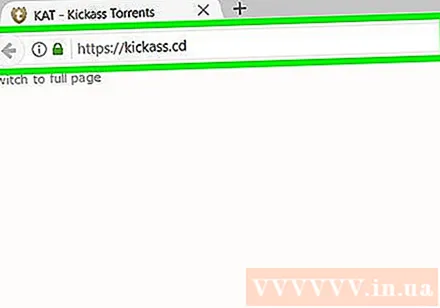
- Калі вам прапануюць увайсці альбо зарэгістравацца для загрузкі змесціва, вы ўвялі няправільны сайт KAT.
- Паколькі на сайце Kickasstorrents шмат рэкламы, магчыма, вам спатрэбіцца выкарыстаць блакіроўшчык рэкламы.
Націсніце радок "Пошукавы запыт". Гэты радок пошуку знаходзіцца ў сярэдзіне старонкі KAT.
Увядзіце ключавыя словы, а затым націсніце значок павелічальнага шкла справа ад радка пошуку.
- Напрыклад, калі вы шукаеце кнігу, увядзіце загаловак.
Вызначце здаровыя торэнты. Пры загрузцы торэнтаў трэба мець на ўвазе некалькі рэчаў:
- Сеялка - Лік у слупку "СЕМЕНЬ" (загрузка) справа ад старонкі павінен быць большым, чым (альбо прыблізна роўны) нумару ў слупку "ПІЎКА" (загрузка).
- Падрабязнасці файла - Пераканайцеся, што назва файла, катэгорыя і любая іншая інфармацыя ў загалоўку дакладна адпавядаюць таму, што вы шукаеце.
- Якасць (толькі відэа) - шукайце ў загалоўку як мінімум "720p" (ідэальна падыходзіць "1080p"). Чым менш колькасць, тым ніжэйшая якасць.
Націсніце на торэнт, які вы хочаце загрузіць. Вам трэба ўлічваць яшчэ некалькі рэчаў перад загрузкай:
- Каментарый - Зваротная сувязь карыстальнікаў паведаміць вам, наколькі бяспечны торэнт.
- Ацэньваць - Вы павінны шукаць жоўты знак падтрымкі і чырвоны сігнал пра адмову ў правым верхнім куце торэнт-сайта. Калі лічба пад значком дэзавуацыі вялікая, то гэты торэнт можа быць пашкоджаны альбо не абаронены.
Націсніце Спампаваць торэнт (Спампаваць торэнт). Дзеянне знаходзіцца пад назвай торэнта ўверсе старонкі. Файл пачнецца загрузкай.
- Загрузка торэнтаў займае ўсяго некалькі секунд.
Двойчы пстрыкніце файл торэнта. Файл адкрыецца ў BitTorrent. Неўзабаве торэнт пачне загружаць уласна файл.
Дачакайцеся загрузкі файла. Пасля таго, як вы адкрыеце торэнт-файл на кліенце, ваш кампутар пачне падключацца да сеялкі і загружаць файл. Загрузка торэнта звычайна займае некаторы час, каб "падрыхтавацца", але як толькі вы падключыцеся да прыстойных сеялак, вы ўбачыце, што хуткасць загрузкі дасягае максімуму.
- Пасля загрузкі торэнта вы зможаце знайсці файл у стандартнай папцы "загрузкі", напрыклад, на працоўным стале.
- Калі вы хочаце знайсці загружаны файл, увядзіце імя файла ў Spotlight (Mac) або Start (Windows) і націсніце адпаведны файл.
Парада
- Звычайна вы можаце быць цывілізаваным, "засеяўшы" загружаны торэнт мінімальны прамежак часу, які спатрэбіцца камусьці іншаму, каб загрузіць яго файл. Каб зарадзіць торэнт, вам проста трэба пакінуць торэнт адкрытым у кліенце.
- Калі BitTorrent па нейкіх прычынах не сумяшчальны з вашым камп'ютэрам або KAT, вы можаце загрузіць uTorrent (іншую версію BitTorrent) па адрасе http://www.utorrent.com/downloads/.
Папярэджанне
- Часта з'яўляецца незаконным загрузка матэрыялаў, абароненых аўтарскім правам, з торэнт-сайтаў.